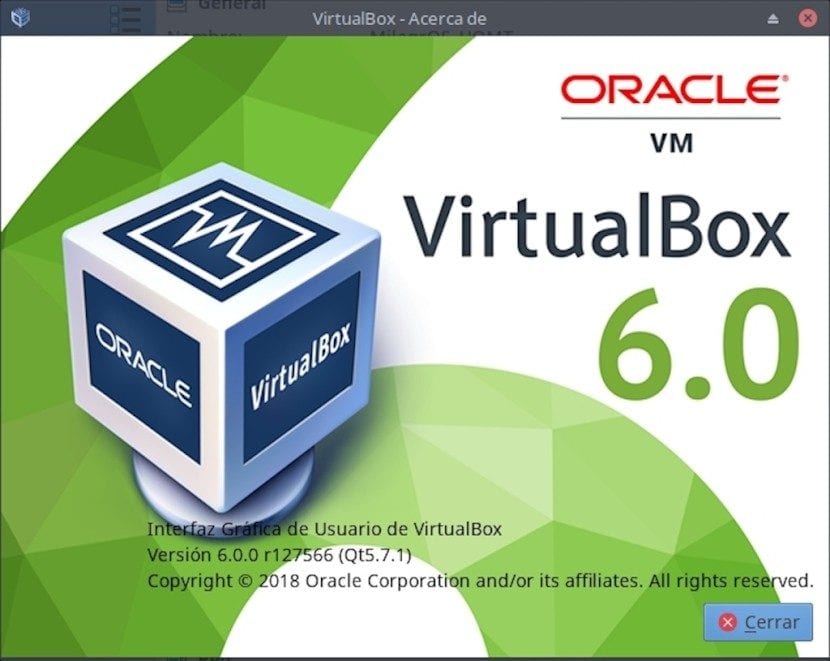
Virtualbox: padziļināti zināt, kā izmantot šo lietojumprogrammu
Šajā ziņojumā mēs nerunāsim par Kas ir Virtualbox? Kā tiek instalēta Virtualbox? un ko atgriež Virtualbox?, kopš nesen emuārā mēs esam apskatījuši šos vienumus šajās iepriekšējās un nesenajās publikācijās: "Instalējiet VirtualBox uz Ubuntu 18.04 LTS un atvasinājumiem" y «Jaunā VirtualBox 6.0 versija ar jauniem uzlabojumiem jau ir izlaista».
Šajā publikācijā mēs īsi aplūkosim dažus "padomus" un dažus "noderīgus padomus", lai šo operētājsistēmu virtualizācijas rīku izmantotu daudz efektīvāk un efektīvāk.Tas ir, viņi var pilnībā apgūt VirtualBox lietošanu un nolemt to izmantot kā augstākās kvalitātes noderīgu rīku mājas vai biznesa OS virtualizācijas uzdevumiem
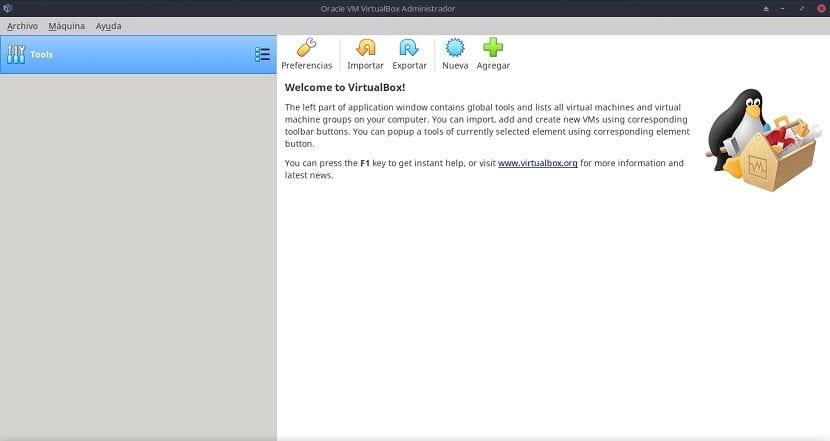
VirtualBox
Atgādināsim, ka VirtualBox ir 2. tipa daudzplatformu hipervizors, tas ir, to var izpildīt (instalēt) tikai jebkurā resursdatorā (datorā) ar jebkuru no Windows, Linux, Macintosh, Solaris, OpenSolaris, OS / 2 un OpenBSD operētājsistēmas pašreizējām vai vecajām versijām.
Un pašlaik tam ir nepārtraukts un progresīvs attīstības cikls ar biežu izlaišanu, kas padara to par lielisku alternatīvu citiem līdzīgiem risinājumiem, taču ar ļoti ievērojamu funkciju un funkciju skaitu, saderīgām viesu operētājsistēmām un platformām, kurās tā var darboties.
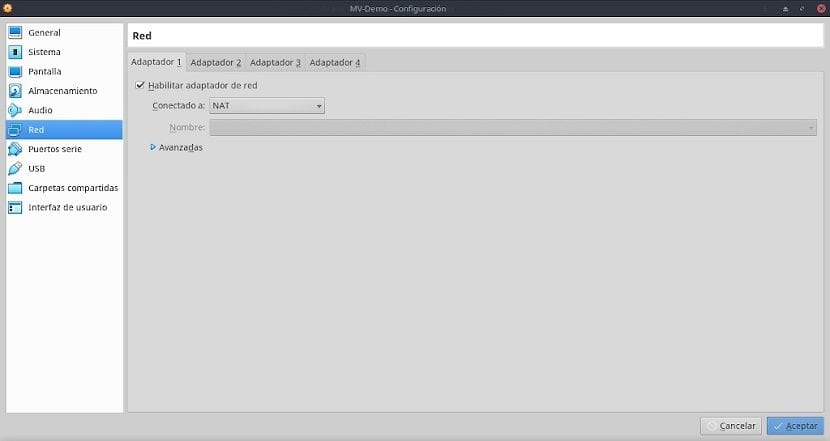
Faktiskā struktūra
Pašlaik Virtualbox pašreizējā versijā 6.0 tīmekļa saskarnes izvēlnes joslā ir šādas sadaļas un opcijas:
Arhīvs
Šajā izvēlnes sadaļā ir koncentrētas gandrīz visas lietojumprogrammas funkcijas, kas savukārt pārvalda praktiski visas programmas svarīgās funkcijas, piemēram: VM loģisko failu glabāšanas ceļš (noklusējuma mapes), ko izmanto kā "VRDP autentifikācijas bibliotēkas", ko izmanto VirtualBox, lai kļūtu par "RDP serveri".
Papildus īsinājumtaustiņu konfigurēšanai, lai tos efektīvāk izmantotu, izmantojot tastatūru, programmējot atjauninājumu periodiskumu un formu, norādot grafiskā interfeisa valodu vai to, kā tas izskatīsies (izmērs un izkārtojums) monitorā (-os). ), starp daudziem citiem. Šeit konfigurētais var būt gan lietojumprogrammai kopumā, gan konkrētiem VM.
Šeit sagrupētas šādas iespējas:
- Preferences (Vispārīgi / Ievade / Atjaunināšana / Valoda / Displejs / Tīkls / Paplašinājumi / Starpniekserveris)
- Importēt virtualizēto pakalpojumu
- Eksportēt virtualizēto pakalpojumu
- Administrators: virtuālais multivide / resursdatora tīkls / mākoņu profili / tīkla darbības / atjauninājumi
- Atiestatīt visus brīdinājumus
- Iziet no lietojumprogrammas
Mašīna
Šī izvēlnes sadaļa galvenokārt attiecas uz visu, kas saistīts ar pārvaldītu virtuālo mašīnu izveidošanu vai pārvaldību. Viņiem ir šādas apakšsadaļas:
- Izveidojiet jaunu virtuālo mašīnu
- Pievienojiet esošo virtuālo mašīnu
Palīdzēt
Šī izvēlnes sadaļa nodrošina piekļuvi visai lietojumprogrammas informācijai, dokumentācijai un atbalstam. Pieejamās piekļuves iespējas ir sadalītas šādās apakšnodaļās:
- Vietējās lietotāja izvēlnes saturs
- Apmeklējiet oficiālo vietni
- Izpētiet oficiālās vietnes sadaļu Bugtracker
- Ieejiet oficiālajā vietnes forumā
- Rādīt logu «Par Virtualbox»

Noderīgi padomi un padomi
Šie VirtualBox veicamie padomi un ieteikumi ir nekas cits kā virkne ieteikumu par personalizētajiem iestatījumiem, kurus ikviens var iestatīt attiecīgajā MV, izmantojot sadaļu "Fails / preferences", kas atrodas izvēlnes joslā. Tātad šīm korekcijām var sekot burtam vai pielāgot jebkura personāla, komandas vai organizācijas vajadzībām.
Vispārīgā sadaļa
Šajā sadaļā mums ir 4 cilnes, kurās varat veikt šādas darbības:
- Pamata: Mainiet VM nosaukumu, OS tipu un tā versiju.
- Papildu: Izvēlieties mērķa mapi momentuzņēmumiem, kurus mēs saglabājam no VM.
- Apraksts: Organizējiet, pierakstiet informāciju un aprakstus par lietošanu vai veicamajām darbībām attiecīgajā VM.
- Diska šifrēšana: Iespējojiet VM virtuālā cietā diska faila šifrēšanu.
Šajā sadaļā ir ieteikums: Iespējojiet vai ne, pareizu starpliktuves un šifrēšanas izmantošanu.
Sistēmas sadaļa
Šajā sadaļā mums ir 3 cilnes, kurās varat veikt šādas darbības:
- Pamatplāksne: Pielāgojiet bāzes atmiņu, tas ir, RAM, kuru mēs vēlamies piešķirt MV, cita starpā.
- procesors: Cita starpā reālāk vai efektīvāk izmantojiet virtualizācijas tehnoloģiju CPU kodoliem.
- Paātrinājums: Izvēlieties izmantojamā grafiskā interfeisa veidu un iespējojiet vai neiespaidiniet paātrināšanas opcijas.
Šajā sadaļā ir ieteikums: Izvēlieties nedaudz vairāk par nepieciešamo vai aprēķināto RAM / CPU kodolu daudzumu, ja nepieciešams, lai izvairītos no VM sasalšanas vai palēnināšanās, un dodiet priekšroku saglabāt iespējotas PAE / NX un VT-x / AMD-V VM, kas līdzinās mūsdienu datoriem.
Displeja sadaļa
Šajā sadaļā mums ir 3 cilnes, kurās varat veikt šādas darbības:
- Ekrāns: Pielāgojiet video atmiņas apjomu.
- Attālais ekrāns: VM iespējojiet attālā savienojuma opcijas.
- Video uzņemšana: Iespējojiet video uzņemšanas opcijas MV.
Šajā sadaļā ir ieteikums: Piešķiriet pēc iespējas vairāk video atmiņas un iespējojiet 3D paātrinājumu, lai saglabātu izcilu VM veiktspēju.
Uzglabāšanas sadaļa
Lai pārvaldītu VM krātuves resursus un pārvaldītu virtuālos optisko disku diskus.
Šajā sadaļā ir ieteikums: Piešķiriet lielāko daļu loģiskās vietas (GB) virtuālajiem diskiem, kas vēlams izveidot ar formātu "Dinamiski piešķirts lielums", nevis "Fiksēts lielums", lai uzturētu izcilu veiktspēju un labu izaugsmi VM.
Audio sadaļa
Lai konfigurētu MV audio ieeju un izvadi.
Šajā sadaļā nav ieteikumu: īpašs vai specifisks par to.
Tīkla sadaļa
Lai konfigurētu VM tīkla saskarnes.
Tam ir 2 svarīgas konfigurēšanas iespējas. Pirmais zvans "Savienots", kas parāda šādas izvēles un izmantošanas alternatīvas: Nav savienots, NAT, tīkla NAT, tilta adapteris, iekšējais tīkls, tikai resursdatora adapteris un vispārējs kontrolieris. Un otro izsaukumu «Advanced» mēs varam konfigurēt citādi, šādi parametri: Adaptera tips, atšķirīgs režīms, MAC adrese un pievienots kabelis.
Šajā sadaļā ir ieteikums: Sadaļā “Savienots” un “Papildu” atlasiet atbilstošo parametru kombināciju, lai izvairītos no sliktiem savienojumiem un nevajadzīgām drošības kļūdām.
Seriālo ostu sadaļa
Lai konfigurētu MV sērijas ostas kartes.
Šajā sadaļā nav ieteikumu: īpašs vai specifisks par to.
USB sadaļa
Lai konfigurētu ierīces VM USB portos.
Šajā sadaļā nav ieteikumu: īpašs vai specifisks par to.
Sadaļa Koplietojamās mapes
Lai konfigurētu koplietotās mapes VM.
Šajā sadaļā ir ieteikums: Cik vien iespējams, ievietojiet koplietojamo mapi, kas norāda uz īsto datoru (resursdatora resursdatoru), lai veicinātu datu apmaiņu / aizsardzību starp tiem.
Lietotāja saskarnes sadaļa
Lai katrā MV konfigurētu Virtualbox izvēlnes joslas saturu un displeju.
Šajā sadaļā nav ieteikumu: īpašs vai specifisks par to.
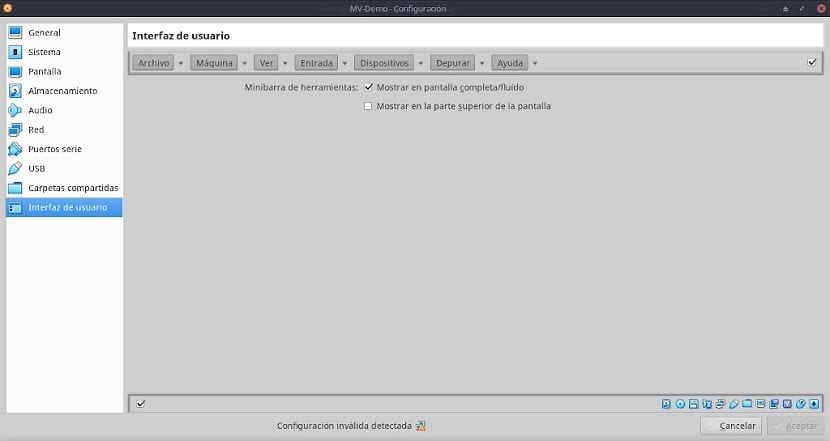
Kopsavilkums
Virtualbox ir plaši izmantota lietojumprogramma, pateicoties draudzīgajam interfeisam, vienkāršai uzstādīšanai un plašajai funkcionalitātei. Tomēr, tāpat kā visām operētājsistēmu virtualizācijas tehnoloģijām, tajā ir daudz iespēju, funkciju un funkcionalitātes, kuras jāiemācās apgūt. Tāpēc mēs ceram, ka šī ziņa palīdzēs jums papildināt un nostiprināt esošās zināšanas par Virtualbox.
Ja jums ir vēl kādi jautājumi par šo tēmu, iesaku izlasīt ar to saistīto darba dokumentu, kas atrodams šajā saite.
Es gribētu uzzināt, vai es varu to izmantot savā vietnē http://ventatpv.com
Ja jūs domājat, ka, ja jūs varat ievietot minēto tīmekli virtualizētā tīmekļa serverī ar VirtualBox, tad, protams, jūs to darāt ... Ļoti iespējams, ka liela daļa tīmekļa darbojas MV.